كيفية إضافة تنسيقات متعددة إلى النص الخاص بك في خلية واحدة في Excel
هل تعلم أنه يمكنك تنسيق النص بعدة طرق في خلية واحدة في Microsoft Excel ؟ في هذا الدليل ، نوضح كيف يمكنك إضافة تنسيقات متعددة إلى النص الخاص بك في خلية واحدة في Excel(add multiple formatting to your text in a single cell in Excel) .
التنسيق يجعل نصنا مميزًا. يمكننا تحديد المهم بخيارات التنسيق. للأسف ، نعتقد أنه لا يمكننا تنسيق النص في Excel كما نفعل في معالجات النصوص الأخرى. لا نحاول تنسيق النص لأن معظم أوراق Excel لا تتطلب الكثير من التنسيق. ولكن ، قد تكون هناك حالات خاصة ، حيث يتعين عليك القيام بتنسيقات نصية متعددة في خلية واحدة لتمييز أو تسطير أو تطبيق خط منخفض أو مرتفع. في هذا الدليل ، لدينا حلول لتطبيق خيارات تنسيق مختلفة على النص في Excel . دعونا نرى كيف يمكننا القيام بذلك.
كيفية إضافة تنسيقات متعددة(Multiple Formatting) إلى النص الخاص بك في (Text)خلية(Cell) واحدة في Excel
للبدء ، افتح Microsoft Excel واكتب النص الذي تحتاجه لتطبيق تنسيقات متعددة في خلية واضبط أحجام الخلية لجعل النص مرئيًا جيدًا. لوضع النص في الخلية ورؤية النص بالكامل هناك ، حدد الخلية وانقر فوق التفاف النص (Wrap Text ) في علامة التبويب الصفحة الرئيسية(Home) في قائمة الشريط. ثم،
- حدد النص
- انقر فوق(Click) سهم القائمة المنسدلة في قسم الخط(Font)
- اضبط الخط والنمط والحجم
- تحقق من الزر بجانب التأثير(Effect) الذي تريده
- انقر فوق "موافق" للتقديم.
دعنا ندخل في تفاصيل العملية.
بعد ضبط أحجام الخلايا والتفاف النص فيها ، حدد النص المعين في الخلية ، وتريد تطبيق تأثيرات تنسيق مختلفة. إذا كنت تريد أن تجعلها غامقة أو مائلة أو تسطيرها ، يمكنك النقر فوق الأزرار المخصصة في علامة التبويب الصفحة الرئيسية . (Home)إذا كنت تريد تطبيق تأثيرات Superscript أو Subscript أو Strikethrough على النص ، فانقر فوق سهم القائمة المنسدلة في زاوية قسم الخط(Font) في علامة التبويب الصفحة الرئيسية .(Home)
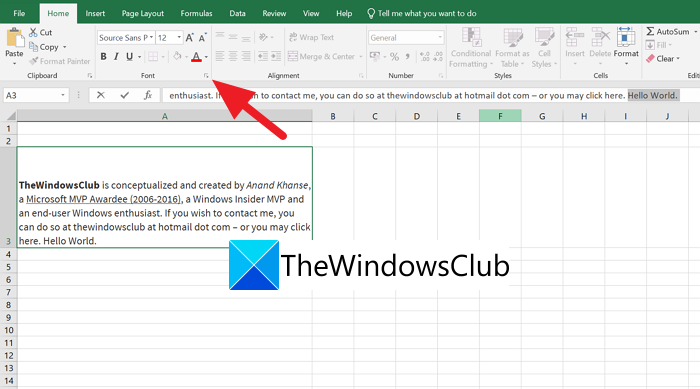
سيفتح نافذة تراكب صغيرة لخلايا التنسيق . (Format Cells)يمكنك ضبط الخط(Font) ونمط الخط (Font Style)والحجم(Size) واللون في النافذة(Color) ومشاهدة المعاينة هناك. لتطبيق التأثيرات أو التنسيق على النص المحدد ، حدد الزر بجوار التأثير الذي تريد تطبيقه على النص. بعد تطبيق التأثيرات وإجراء التغييرات ، انقر فوق "موافق" لتطبيق التغييرات.
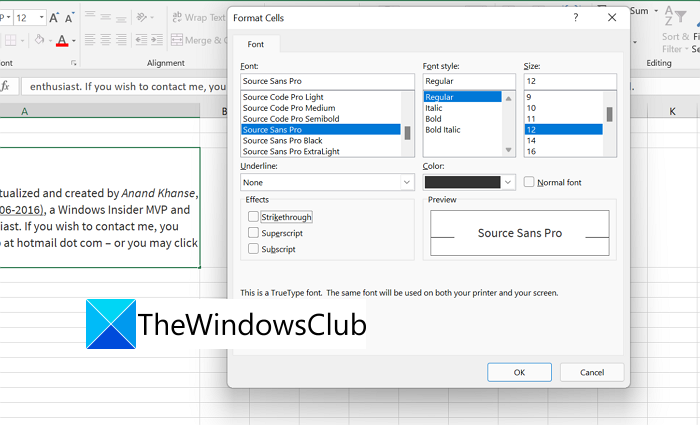
يمكنك تكرار ذلك عدة مرات ، وتحديد نص مختلف في كل مرة لتطبيق تنسيقات متعددة على النص.
كيف يمكنني وضع عدة عناصر في خلية واحدة في Excel ؟
هناك طريقة بسيطة لإضافة عناصر متعددة في خلية واحدة في Excel . عليك فقط الضغط على Alt + Enter بعد إدخال عنصر واحد وإضافة العنصر الثاني ، وتكرار ذلك حتى تضيف كل شيء في الخلية.
كيف يمكنني استخدام ألوان أو خطوط متعددة في خلية واحدة في Excel ؟
يمكنك القيام بذلك باستخدام قسم الخط(Font) في علامة التبويب الصفحة الرئيسية(Home) في قائمة الشريط. يجب عليك تحديد نص معين واستخدام الزر المخصص في قسم الخط(Font) لتطبيق التأثيرات.
Related Read: How to Add a Watermark in Excel.Related posts
كيفية إيقاف أو إخفاء Text Overflow في Excel
كيفية تحويل ملف Text (TXT/CSV) إلى Excel file
كيفية إضافة أو إزالة Cell Borders في Excel
كيفية إضافة Comma بعد Word الأولى في كل Cell في Excel
Format Text AS Superscript or Subscript في Word، Excel، PowerPoint
استخدم Spike لقص عناصر نصية متعددة ولصقها في Word
أرسل رسائل نصية مجانية إلى الهواتف المحمولة من جهاز الكمبيوتر الخاص بك
كيفية إيقاف أو إيقاف تشغيل Workbook Sharing في Excel
Excel، Word or PowerPoint لا يمكن أن تبدأ آخر مرة
كيفية فتح مثيلات متعددة من Excel
Microsoft Excel تحاول استرداد معلوماتك
كيفية استخدام Percentile.Exc function في Excel
5 طرق لتحويل النص إلى أرقام في Excel
كيفية طباعة الخلايا المحددة في Excel or Google Sheets على صفحة واحدة
الاحتفاظ بمراجع الخلايا عند نسخ صيغة في Excel
كيفية إدراج Dynamic Chart في Excel spreadsheet
كيفية استخدام Rept Function في Excel
A Comprehensive Guide إلى Discord Text Formatting
Find and Replace Text في Multiple Files في Bulk على Windows 10
كيفية تغيير لون Excel worksheet Tab
